这篇文章主要讲解了“Kibana 7.x docker下安装应用的教程”,文中的讲解内容简单清晰,易于学习与理解,下面请大家跟着小编的思路慢慢深入,一起来研究和学习“Kibana 7.x docker下安装应用的教程”吧!
之前安装 Elasticsearch 是7.3.2 版本,所以对应的Kibana 版本,我们也安装同样版本
镜像拉取命令
docker pull docker.elastic.co/kibana/kibana:7.3.2
安装进程如下:
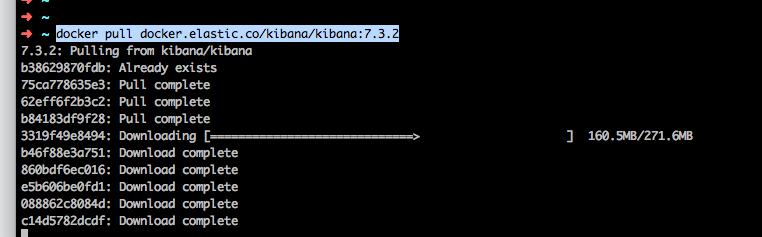
启动命令:
docker run -it -d -e ELASTICSEARCH_URL=http://172.16.20.12:9200 --name kibana -p 5601:5601 docker.elastic.co/kibana/kibana:7.3.2
但是访问http://127.0.0.1:5601/ 却报错
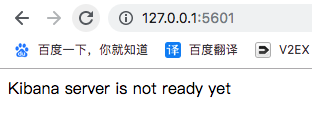
我们去查询下容器日志:
docker logs 3d58e0b1d4b8
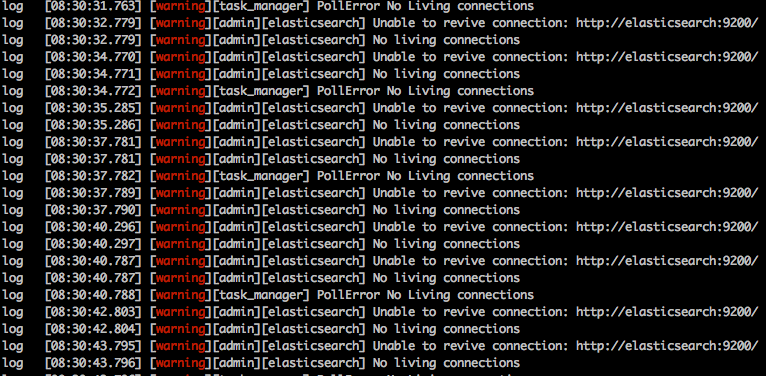
发现设置的IP地址并没生效,那么我们干脆修改配置文件
接下来,需要进入容器更新配置
docker exec -it 3d58e0b1d4b8 /bin/bash
进入容器:
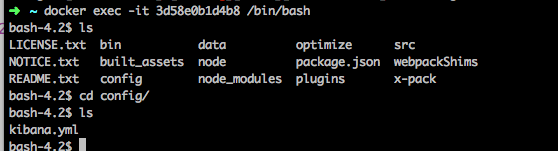
找到配置文件:kibana.yml
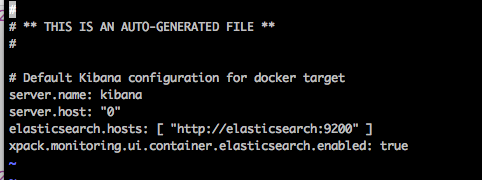 修改成自己的IP,然后重启容器
修改成自己的IP,然后重启容器
docker restart 3d58e0b1d4b8
启动后效果访问http://127.0.0.1:5601/
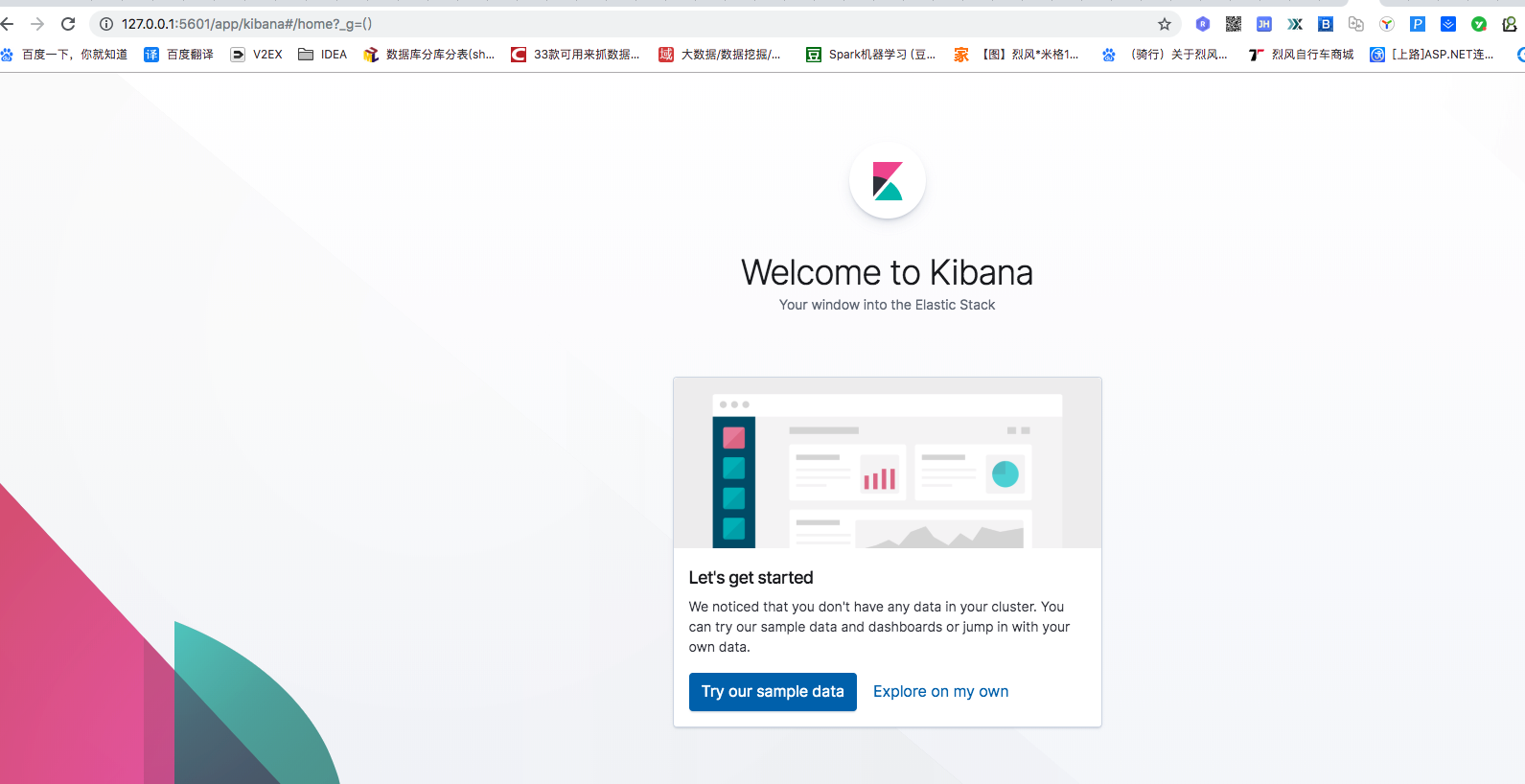
然后配合ES 可以利用查询工具,查询ES数据,
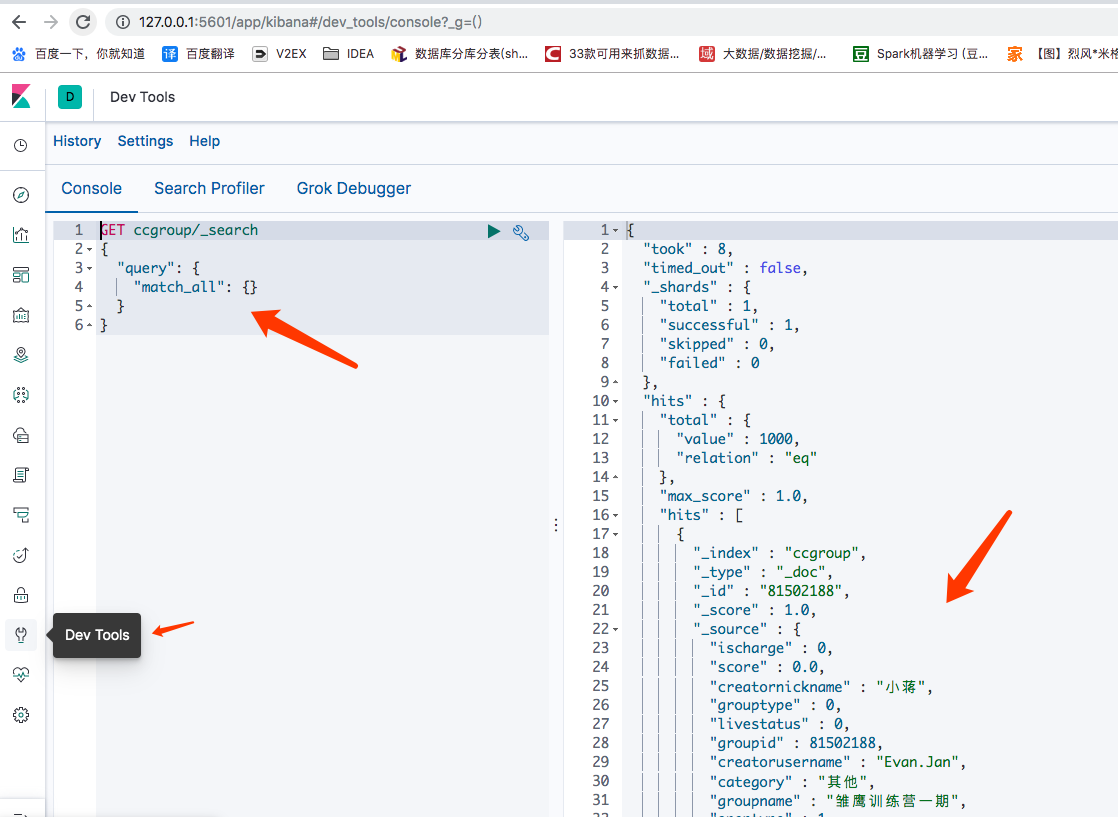
用了docker发现部署环境特方便 > Kibana 7.0:全新的设计和导航,以及暗黑模式
7.0之后,Kibana可以改变主题模式,黑色经典比较酷炫,来一波如何设置:
找到设置按钮,
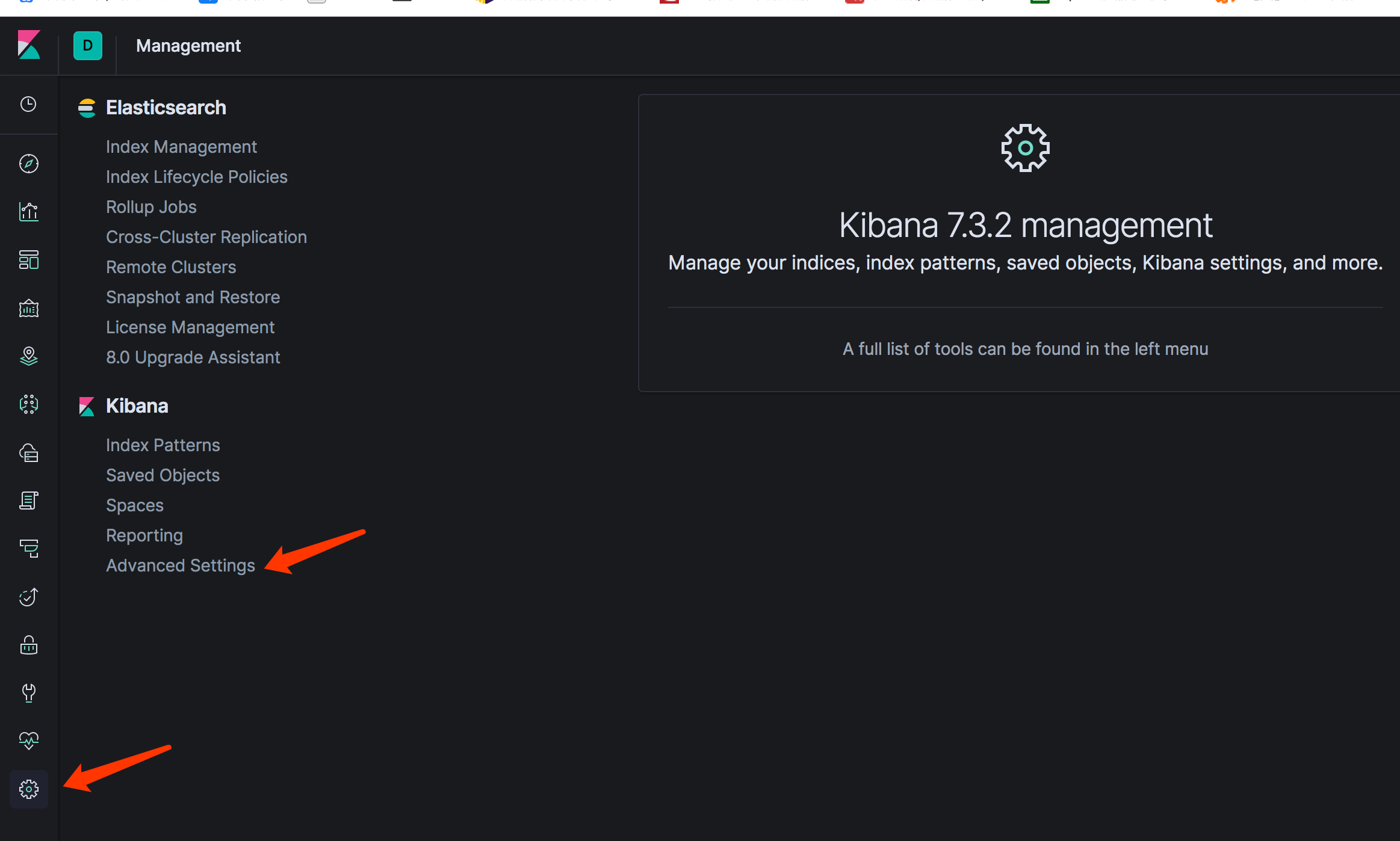 搜索关键字:Dark mode
搜索关键字:Dark mode
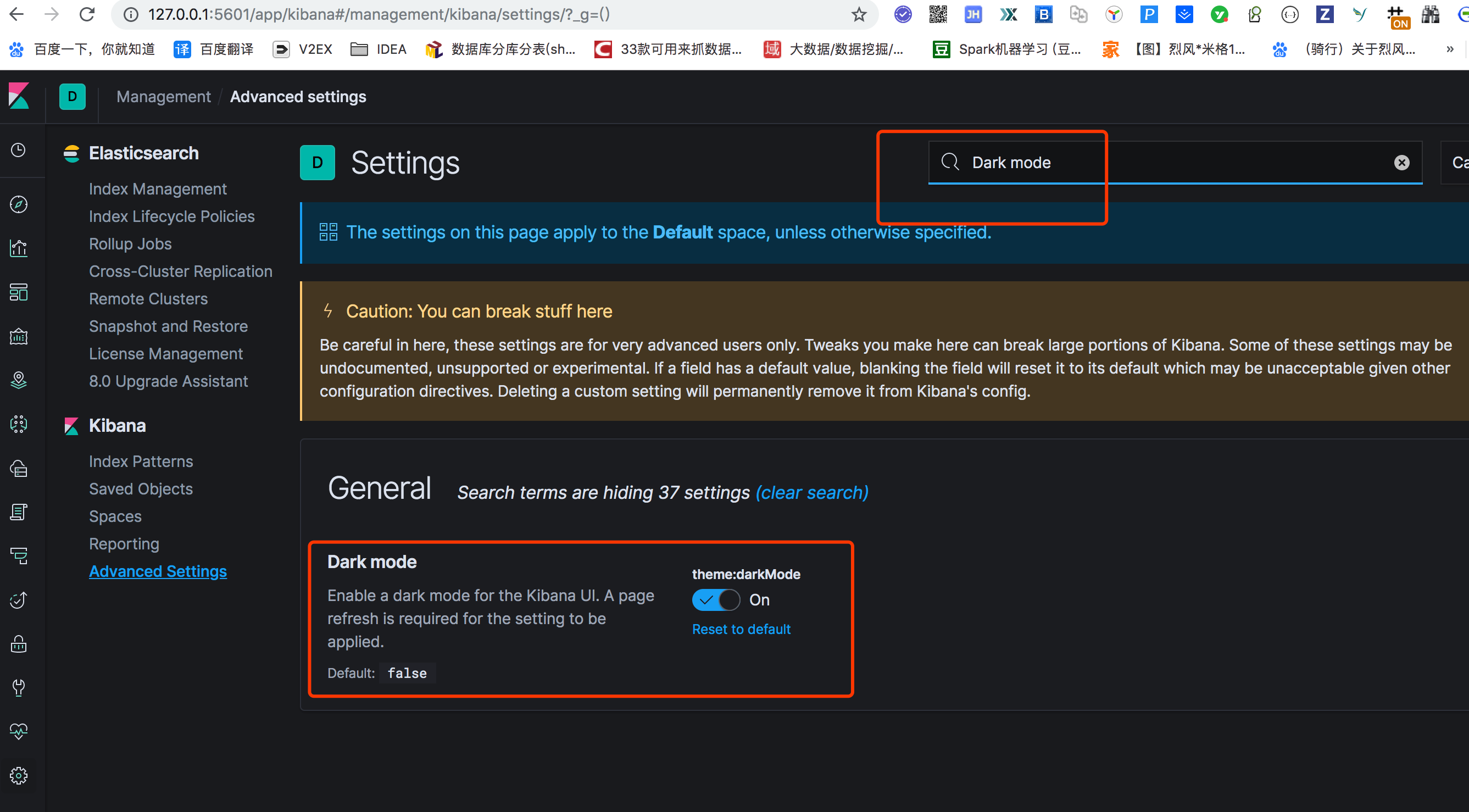
感谢各位的阅读,以上就是“Kibana 7.x docker下安装应用的教程”的内容了,经过本文的学习后,相信大家对Kibana 7.x docker下安装应用的教程这一问题有了更深刻的体会,具体使用情况还需要大家实践验证。这里是亿速云,小编将为大家推送更多相关知识点的文章,欢迎关注!
免责声明:本站发布的内容(图片、视频和文字)以原创、转载和分享为主,文章观点不代表本网站立场,如果涉及侵权请联系站长邮箱:is@yisu.com进行举报,并提供相关证据,一经查实,将立刻删除涉嫌侵权内容。